1、文字工具位于工具栏第8排第2个位置,文本工具组合里分为横排文字工具,竖排文字工具,横排文字蒙版工具,竖排文字蒙版工具。其中最常用的是横排文字工具,如下图所示。
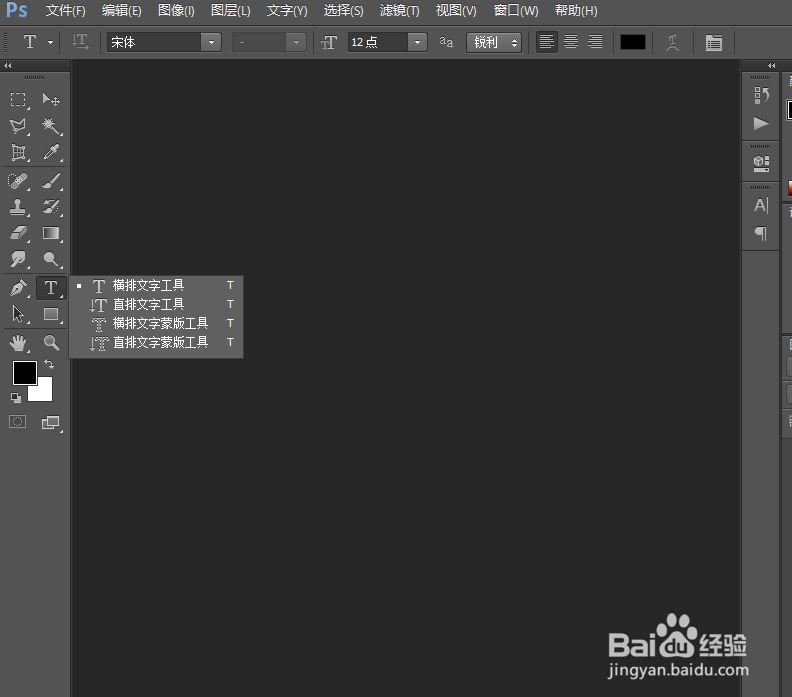
2、点击文件菜单,选择新建,或者使用快捷键“Ctrl+N",创建白色背景的画布。

3、选择文字工具以后,窗口上方会显示文字工具属性,可以修改字体类型,字体大小,字体颜色等设置。

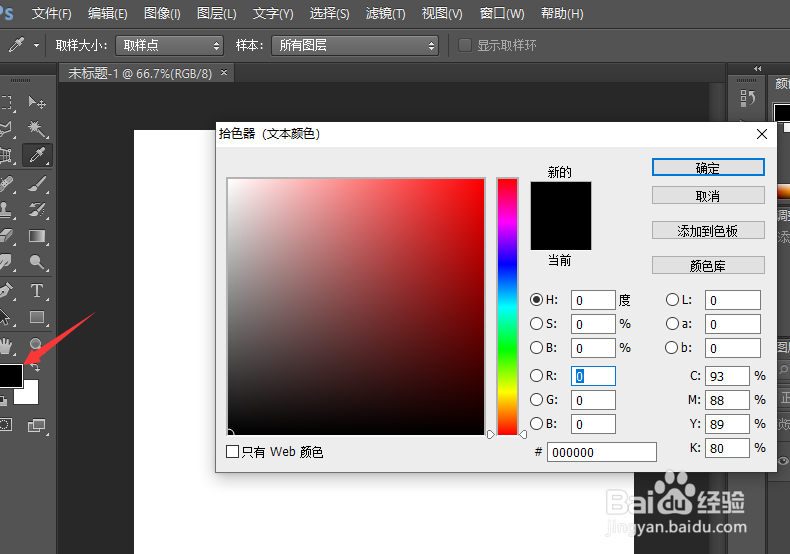

4、输入内容“Photoshop”,这里字体类型选择微软雅黑,字体大小选择72,字母颜色选择黑色。如下图所示。
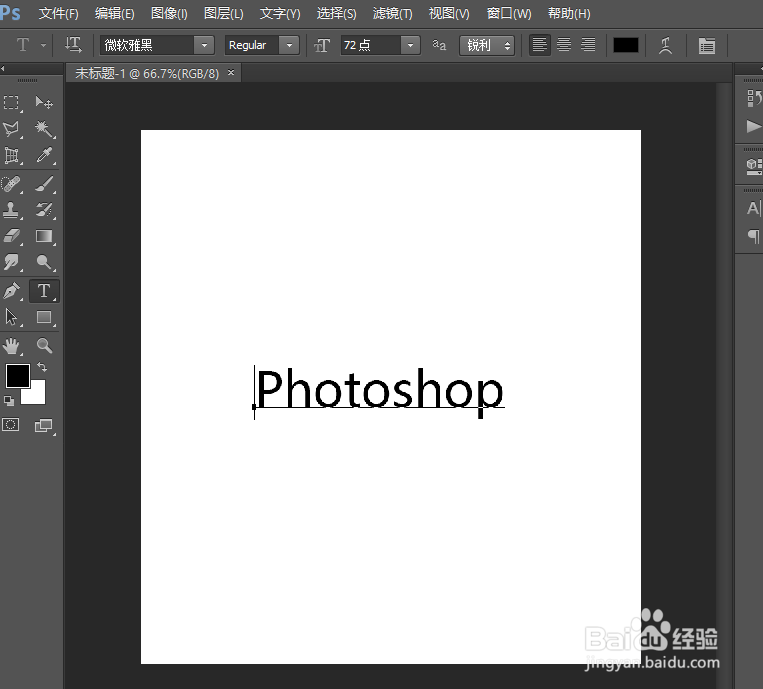
5、鼠标指针移动到内容左侧,可以拖拉选中内容,这时可以修改字体类型,颜色或者大小。鼠标指针移动到内容下方,这时再移动可以调节内容的位置。

